1、在搜索框中查找CMD,然后以管理员身份来打开;



2、输入命令netsh winsock reset,按下回车执行这条命令;

3、系统会显示,成功重置Winsock目录,也提示我们要重启系统;
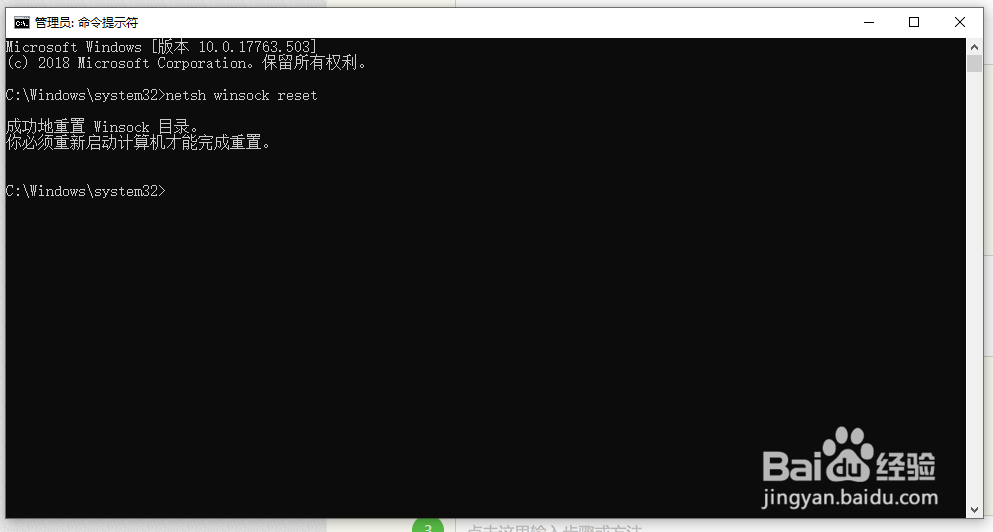
4、点击开始菜单,在弹出菜单中点击重新启动菜单项,重启后即把LSP修复成功了。

5、电脑重启之后我们再试试可不可以上网,基本上就可以解决网络故障了,如不能上网,那就不是LSP的问题,需要在其它地方进行排查。


1、在搜索框中查找CMD,然后以管理员身份来打开;



2、输入命令netsh winsock reset,按下回车执行这条命令;

3、系统会显示,成功重置Winsock目录,也提示我们要重启系统;
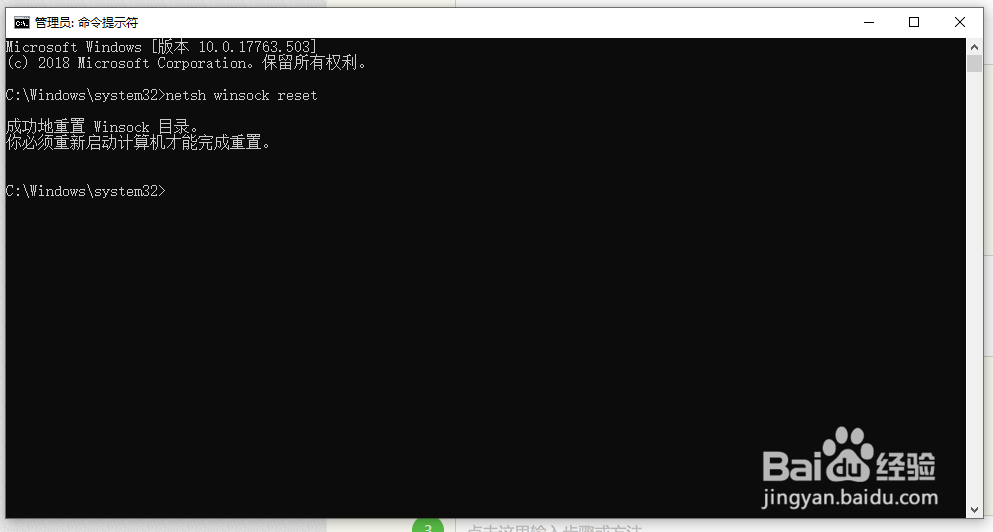
4、点击开始菜单,在弹出菜单中点击重新启动菜单项,重启后即把LSP修复成功了。

5、电脑重启之后我们再试试可不可以上网,基本上就可以解决网络故障了,如不能上网,那就不是LSP的问题,需要在其它地方进行排查。

